Kas lietotājam jāzina par Bonjour programmu

- 4656
- 305
- Jan Purdy
Vienu no galvenajām baidām par jebkuru mūsdienu datoru vai klēpjdatoru lietotāju var pareizi saukt par vīrusu infekcijas risku. Sistēmā iekļūst dažāda kaitīga programmatūra. Tas var izdzēst dažus datus, novietot reklāmas reklāmkarogu visā ekrāna izmērā vai nozagt svarīgu un konfidenciālu informāciju.

Tāpēc, protams, lietotāji mēģina visos iespējamos veidos, lai izvairītos no dažādu apšaubāmu uzstādīšanas. Īpaši palielinātas bailes un bailes izraisa lietojumprogrammas, kas parādās no nekurienes. Tas ir, pats lietotājs to neinstalēja. Arī dažas pretvīrusu programmas sāk skanēt trauksmei.
Bet dažreiz šīs bailes ir pilnīgi veltīgas. Ir programmas, kas izveidotas tikai, lai uzlabotu datoru funkcionalitāti. Turklāt tos tiešām var instalēt tajā pašā paketē ar citām programmām. Pārsteidzošs šādas programmatūras piemērs ir Bonjour programma.
Pirmā sapulce
Sākumā būs svarīgi un interesanti lietotāji zināt, kāda veida programma tā ir tāda bonjour un no kurienes tā nāk viņu datorā.
Nekavējoties ir svarīgi atzīmēt, ka šī lietojumprogramma ar nosaukumu Bonjour ir Apple attīstība. Un tāpēc to var droši uzskatīt par pilnīgi nekaitīgu, drošu un bieži pat ļoti noderīgu.
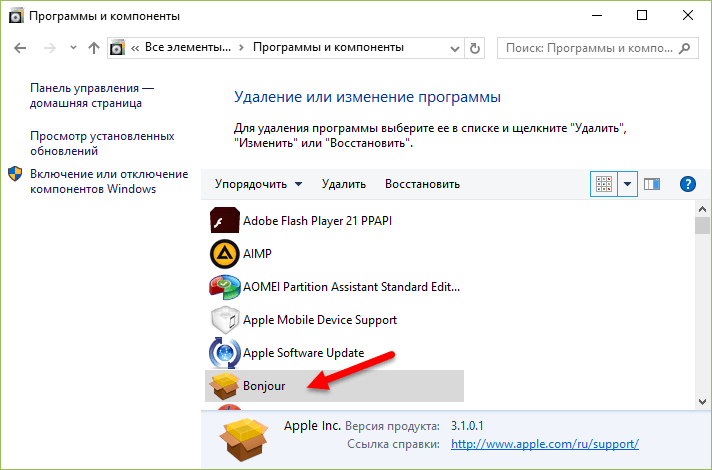
Ja mēs sakām, kas Bonjour ir lietotāja datorā, tad šī ir Apple Company lietotne, kas ir izstrādāta ar redzi korporatīvajiem lietotājiem. Tādēļ parastie lietotāji nav īpaši pazīstami ar viņu.
Faktiski tas ir īpašs Bonjour pakalpojums, kas tiek izmantots, izveidojot vienu vietējo tīklu starp dažādām ierīcēm, kas atbalsta atbilstošo protokolu.
Lai sīkāk izskaidrotu, kas ir Bonjour pakalpojums un kāpēc pēkšņi viņš parādās datorā Windows 10 kontrolē, neskatoties uz attieksmi pret Apple, ir vērts izcelt vairākas pamata iespējas.
Attiecīgā programmatūra var:
- Nodrošiniet dažādu ierīču sinhronizāciju darbam ar vispārīgiem datiem. Piemēram, pārlūkprogrammā jūs varat veidot kopīgas grāmatzīmes, veidot fotogrāfijas un mūziku pakalpojumos, kas attiecīgi pakalpojumos kā iPhoto un iTunes.
- Ātri un attālā metode, lai atjauninātu programmatūru bezvadu ierīcēm.
- Pārraidīt datus starp ierīcēm par citām vietējā tīkla iekārtām.

Tajā pašā laikā Bonjour tehnoloģija ir publiski pieejama, un to var izmantot dažādās platformās, nevis tikai Apple datoros un klēpjdatoros. Tāpēc lietojumprogramma bieži tiek atrasta datorā un portatīvos datoros, pamatojoties uz Windows un citām platformām.
Ir vērts piebilst, ka tādās lietojumprogrammās kā Kopete un Pidgin tērzēšanas darbs tiek īstenots precīzi uz Bonjour rēķina. Adobe bija arī aktīvs šīs tehnoloģijas lietotājs. Šeit Bonjour iespējas tika izmantotas, lai izveidotu radošu komplektu. Mēs runājam par īpašu funkciju, kas ļauj atrast tīkla aktīvu pārvaldības pakalpojumus.
Bet tas viss ir būtisks un interesants galvenokārt korporatīvajam sektoram.
Parasto patērētāju jomā tehnoloģija arī atrada savu pielietojumu. Visbiežāk to var atrast datora un televīzijas prefiksa Apple TV mijiedarbībā. Bonjour nodrošina arī stabilu bezvadu savienojumu starp datoru, iPhone viedtālruni, iPad planšetdatoru un citiem sīkrīkiem.
Kā tas izrādās datorā
Daudzi lietotāji labi zina, ka iespaidīga daļa ļaunprātīgas programmatūras nonāk datorā ar citu instalētu programmu un lietojumprogrammu vāku. Pretvīrusu sistēmas bieži uz tām reaģē.
Tātad Bonjour gadījumā tiek izmantota aptuveni tā pati shēma. Tas ir, tehnoloģija neatkarīgi tiek reti uzstādīta kā atsevišķa un neatkarīga lietojumprogramma.
Bonjour lietotāji parasti ir noteiktu programmu instalēšanas rezultātā. Būtībā mēs runājam par šādām lietojumprogrammām:
- icloud. Šeit tiek ieviesta Bonjour tehnoloģija, un tās tiek instalētas ar vispārīgu paketi datoros. Faktiski klēpjdatoriem un personālajiem datoriem, kas darbojas ar logiem.
- Safari. Diezgan populārs pārlūks, ko izmanto operētājsistēmā Windows. Apple ir pārtraucis savu atbalstu salīdzinoši nesen, taču, ja vēlaties, jūs joprojām varat instalēt šo tīmekļa pārlūkprogrammu Mac OS.
- Photoshop. Parasti šeit varat iekļaut gandrīz visus Adobe izstrādātos programmatūras produktus. Kopā ar viņiem Bonjour bieži nonāk personālajā datorā.
Dažos gadījumos pakalpojums tiek ielādēts un instalēts datorā, kad atbilstošā komanda tiek speciāli vai nejauši piegādāta caur pārlūkprogrammu.
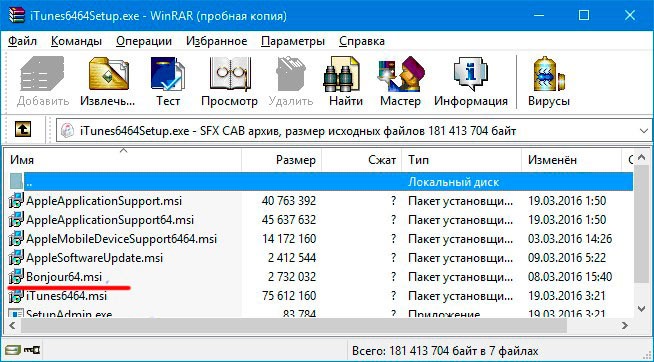
Kā pārbaudīt programmas pieejamību
Dažreiz lietotājs pat nenojauš, ka šī lietojumprogramma ir instalēta datorā, un tā ilgstoši darbojas fonā.
Pārbaudīt programmas pieejamību vai atspēkot tās instalēšanu datorā ir diezgan vienkārši. It īpaši Windows operētājsistēmu gadījumā.
Lai to izdarītu, vienkārši atveriet uzdevumu pārvaldnieku un dodieties uz sadaļu ar procesiem. Meklējiet procesus ar MDNSNSP nosaukumiem.Dll vai mdnsreponder.Exe. Ja tādi tiek atrasti, tad Bonjour atrodas jūsu datorā un darbojas.
Vai ir nepieciešama šī programma
Vēl viens loģisks jautājums attiecas uz nepieciešamību pēc šīs lietojumprogrammas datorā. Lietotājam ir svarīgi zināt ne tikai to, ko šī programma sauca par Bonjour vajadzībām, bet arī to, kas notiks, kad tā tiks noņemta.
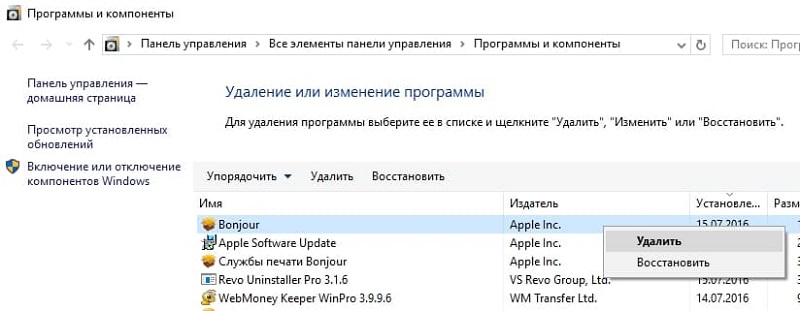
Sākumā atcerieties, ka Bonjour gadījumā mēs runājam par sertificētu un oficiālu programmatūru, kuras attīstība pieder slavenajam uzņēmumam Apple. Šajā sakarā tas nerada nekādu kaitējumu sistēmai un pašam datoram un nespēj nodarīt. Turklāt lietojumprogrammai nav datu vākšanas funkcijas, un tā nekur nepārraida konfidenciālu informāciju.
Vienīgā problēma ir tā, ka tā darbojas pastāvīgi un atrodas fonā. Tas nozīmē datora resursu patēriņu. Bet tajā pašā laikā ārkārtīgi nenozīmīgs, nespējot ievērojami ietekmēt sistēmas ātrumu un datora ātrumu.
Nianse ir tāda, ka šīs programmatūras lietošanas gadījumā nepieciešamība pēc tā pieejamības datorā nav. Padomājiet par to, vai jums ir jāpievieno visi Apple produkti ar datoru, izmantojot bezvadu tehnoloģiju. Tas attiecas uz televīzijas prefiksiem, citiem datoriem un klēpjdatoriem, planšetdatoriem vai viedtālruņiem.
Ja atbilde ir negatīva un šādi savienojumi netiek izmantoti, tad šo lietojumprogrammu varat izdzēst bez šaubu ēnas.

Ja pat reizēm pie datora, izmantojot bezvadu protokolu, ir savienotas Apple ierīces, atstājiet Bonjour personālajā datorā un neizdzēšiet to. Pretējā gadījumā savienojuma procesā varat saskarties ar darbības traucējumiem un kļūdām.
Ielādēšana un uzstādīšana
Ja Bonjour pakalpojums iepriekš tika izdzēsts vai tas vispār nebija datorā, būs loģiski jautāt, kā ieslēgt attiecīgo tehnoloģiju un kur lejupielādēt.
Ir 2 efektīvas un efektīvas iespējas, lai atgrieztu nepieciešamo lietojumprogrammu datorā.
- Caur iCloud vai iTunes. Viena no šīm lietojumprogrammām būs pilnībā jāizdzēš. Tad instalēšanas fails tiek ielādēts, izmantojot izstrādātāja oficiālo vietni. Ja kāda no šīm lietojumprogrammām atrodas datorā, tad nekas nav jāsvītro. Vienkārši lejupielādējiet un instalējiet tādu, kas nav. Kopā ar galveno programmu paketē jāiekļauj bonjour.
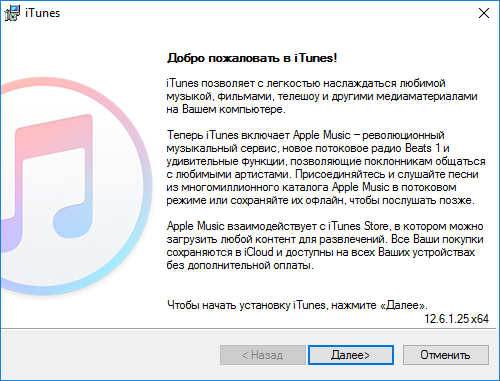
- Izmantojot instalētāju. Vai arī dodieties uz Bonjour tehnoloģijas izstrādātāja oficiālo vietni. Tur tiek piedāvāts atsevišķs instalētājs, ko var saglabāt datorā un palaist, neinstalējot papildu lietojumprogrammas. Tas ir ielādēts arhīva veidā, kas jāizpako, un iekšpusē atrodiet failu ar EXTE vai MSI paplašinājumu. Vienkārši neaizmirstiet vispirms izpētīt savas sistēmas īpašības. Fakts ir tāds, ka dažādi uzstādītāji tiek piedāvāti 32 un 64 bitu sistēmām. Iekraušanas laikā tos nejauciet.
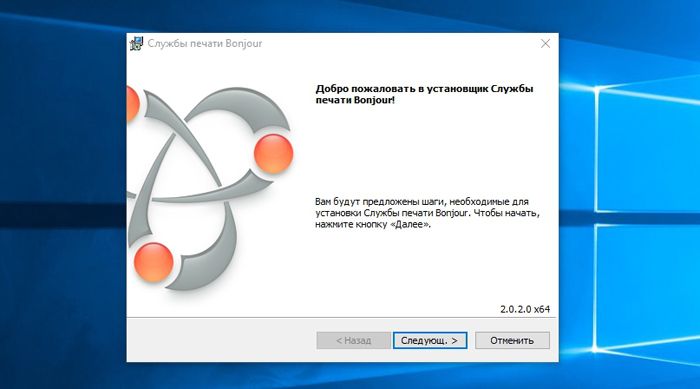
Instalēšanā nav absolūti nekas sarežģīts. Tāpēc šī procedūra prasa burtiski dažas minūtes. Un tas ir, Bonjour atkal ir jūsu datorā un ir gatavs izpildīt savus tiešos pienākumus.
Noņemšanas metodes
Ja ir šāda vajadzība vai vēlme, ir vairākas iespējas, kā noņemt bonjour no datora, lai samazinātu procesora slodzi un atbrīvotu papildu vietu.
Bet jūs varat arī izvēlēties iespēju izslēgt šo Bonjour pakalpojumu.
Viena no metodēm ir saistīta ar uzdevuma dispečera palaišanu. Šeit, lai sarakstā būtu jāatrod nepieciešamais procesu saraksts, un noklikšķiniet uz pogas, lai apturētu. Vienkārši paturiet prātā, ka šajā gadījumā, turpinot pārstartējot datoru, pakalpojums atkal sāks strādāt fonā. Tas būs jāatvieno katrā datora ieslēgšanas laikā.
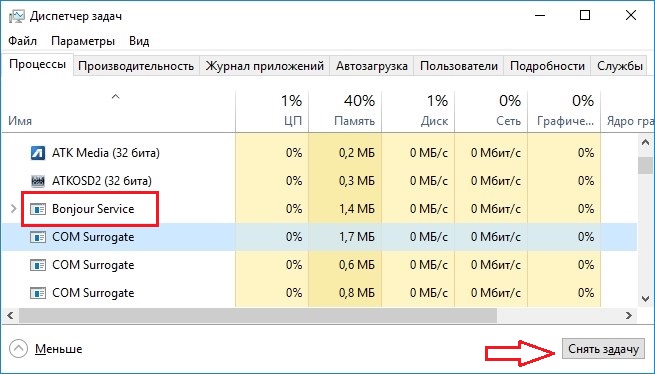
Tāpēc ir vērts apsvērt vairākas iespējas izdzēst Windows 7 un citās operētājsistēmas versijās. Kā tieši jūs nolemjat izdzēst Bonjour programmu, ir atkarīgs no personīgā risinājuma. Galvenais šeit ir rezultāts.
Caur vadības paneli
Tas ir standarta veids, ko noņem gandrīz visas lietojumprogrammas. Tā kā aplūkojamā programma nav kaitīga, tā netiek ieviesta dziļi sistēmā un nepaliek datorā, atšifrējot standarta rīkus.
Rezultāts ir atvērt vadības paneli, doties uz programmas noņemšanas sadaļu, sarakstā atrast pareizo lietojumprogrammu, noklikšķiniet uz pogas Dzēst.
Pēc komandrindas
Arī programmu viegli izdzēš, izmantojot komandrindu.
Šeit lietotājam būs jāveic šādi:
- Tajā pašā laikā nospiediet klaviatūras Win un R pogas;
- Parādās logā “Izpildiet” reģistrējiet CMD komandu;
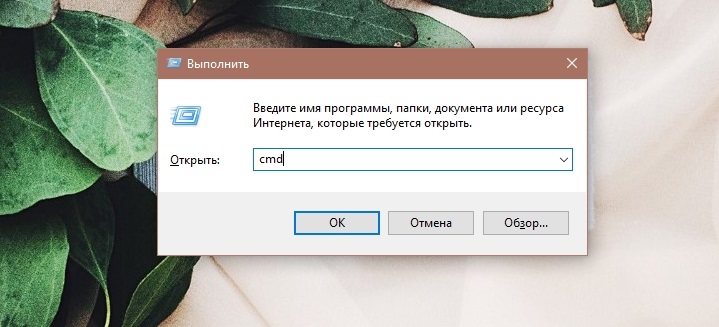
- Tālāk ir noteikts ceļš, pa kuru atrodas instalētā lietojumprogramma, un pievienots noņemšanas prefikss.
Rezultātā līnijai jābūt aptuveni šādai:
C: \ programmas faili \ bonjour \ mdnsreponder.Exe -Move
Nospiežot Enter, sākas noņemšanas process. Jums jāgaida pabeigšana un jāatsāk dators.
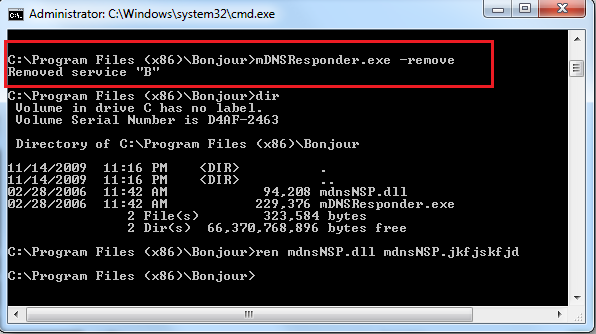
Manuāla noņemšana
Ir vēl viena iespēja. Lai to izdarītu, dodieties uz adresi, kur ir instalēta noņemta lietojumprogramma.
Programmas mapē atrodiet MDNSNSP failu.Dll. Vienkārši neizdzēsiet tikai failus no šejienes. Pretējā gadījumā var rasties papildu problēmas. Labāk ir mainīt norādītajā failā paplašinājumu un DLL vietā norādīt veco. Saglabājiet izmaiņas un pārstartējiet datoru. Pēc atsāknēšanas vienkārši noņemiet mapes saturu, ieskaitot pašu sakņu katalogu.
Izmantojot deinstal
Ir daudz programmu, kas izveidotas programmatūras noņemšanai, diskus no dažādiem atkritumiem utt.
Kā acīmredzams piemērs jūs varat ņemt programmu Mīksto organizatoru. Tas ir jāuzsāk. Lietojumprogramma skenēs datoru instalētās programmatūras klātbūtnei. Šajā sarakstā jums jāatrod Bonjour un jānoklikšķina uz pogas "Dzēst programmu".
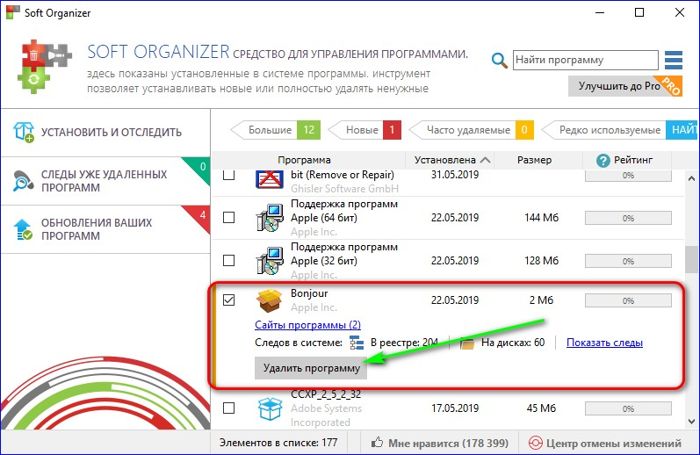
Turklāt programmatūra piedāvās atrast un izdzēst atlikušos failus. Ir ārkārtīgi ieteicams piekrist šim priekšlikumam, lai beidzot atbrīvotos no visām pēdām.
Uzmanība. Atjauninot iCloud un iTunes, Bonjour pakalpojums noteikti tiks automātiski atkārtots.Tāpēc deilācijas procedūra būs periodiski jāatkārto. Vai vienkārši atstājiet programmu vienatnē un nepieskarieties tai. Nav tā draudu, ja runa ir par oficiālās versijas izmantošanu, nav.
Abonējiet, uzdodiet jautājumus, atstājiet savus komentārus!

